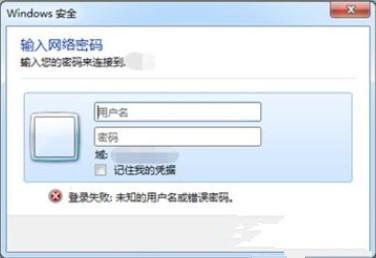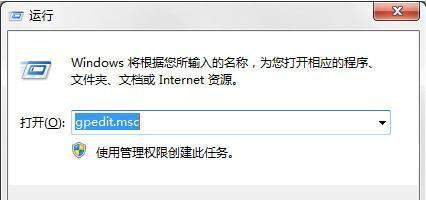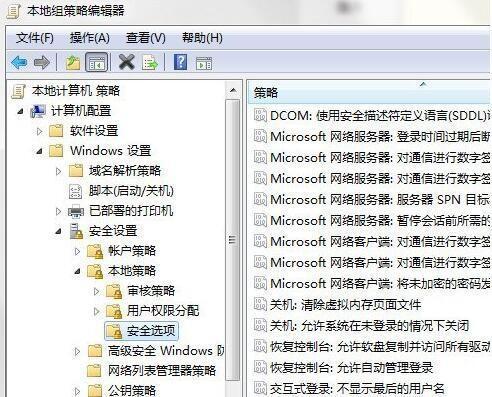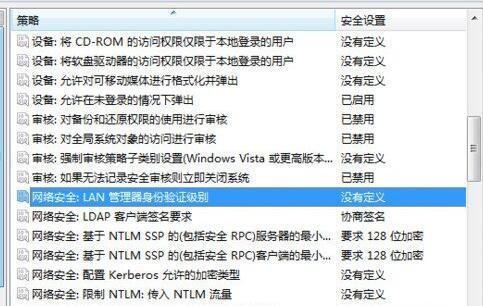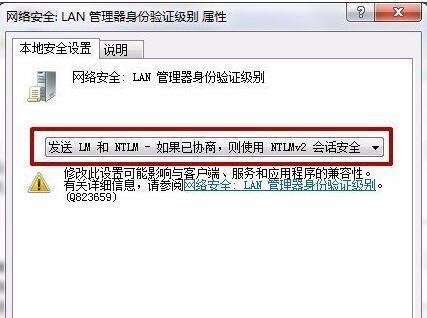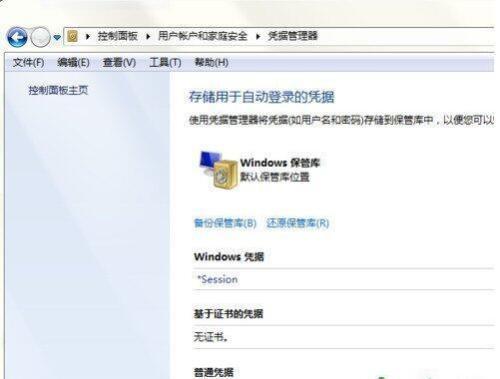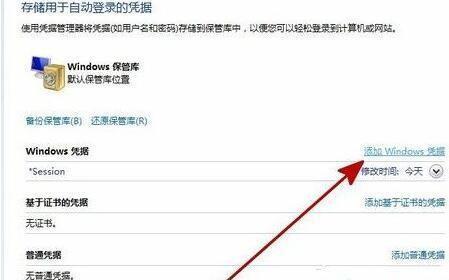win7上不了网总是提示需要输入网络密码
08-01
方法一:
1、使用Win+R组合键打开运行,输入gepdit.msc并回车;
2、在组策略编辑器中,依次展开本地计算机策略--计算机配置--Windows设置--安全设置--本地策略--安全选项;
3、在右侧窗口找到“网络安全:LAN管理器身份验证级别”并双击打开;
4、点击下拉菜单,选择“发送LM和NTLM”,点击确定。
方法二:
1、打开控制面板---用户账号和安全---凭据管理器;
2、点击“添加windows凭据”;
3、若之前已保存账号密码,一般会在下方看到普通凭据里面有账号信息,没有的话手动添加即可。
电脑在出现无法上网的时候,弹出Windows安全的窗口,提示需要输入网络密码,那么可以按照上述的方法进行解决即可。